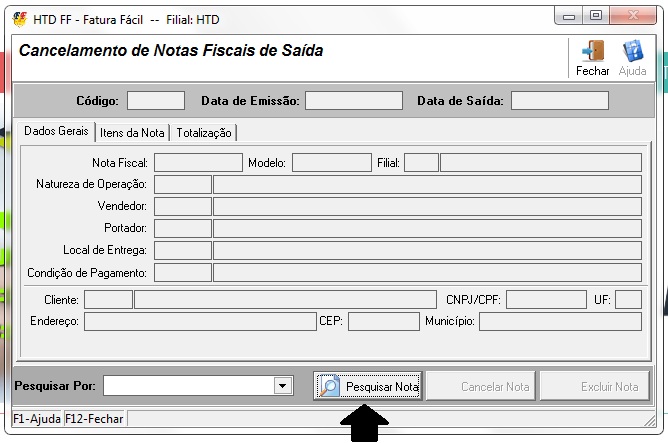Mudanças entre as edições de "Cancelamento de notas não enviadas"
(→Verificando se a nota foi enviada) |
(→Verificando se a nota foi enviada) |
||
| Linha 1: | Linha 1: | ||
== Verificando se a nota foi enviada == | == Verificando se a nota foi enviada == | ||
| − | Acesse a Tela "Enviar Nota Fiscal" , verifique | + | Acesse a Tela "Enviar Nota Fiscal" ,verifique se os filtros estão de acordo com o necessário e consulte a nota clicando no botão "Exibir notas", assim sendo exibido os resultados na parte inferior da tela, verifique o status da nota que será cancelada sendo que deverá estar como "Notas a serem Enviadas". |
<center>[[Arquivo:Verificação da Nota Enviada.jpg|link=|]]</center> | <center>[[Arquivo:Verificação da Nota Enviada.jpg|link=|]]</center> | ||
| + | |||
| + | == Acesso a tela de Nota Fiscal de Cancelamento == | ||
| + | |||
| + | Para fazer o acesso a tela de "Cancelamento de nota fiscal" entre no menu Comercial > Faturamento > Notas Fiscais > Cancelamento de Nota Fiscal ou faça a busca pelo campo "Pesquisar tela" no canto superior esquerdo. | ||
| + | |||
| + | |||
| + | <center>[[Arquivo:Acesso a tela de Cancelamento de nota fiscal.jpg|link=|]]</center> | ||
| + | |||
| + | |||
| + | == Pesquisando a nota a ser Cancelada == | ||
| + | |||
| + | Será exibida a tela de "Cancelamento de Notas Fiscais de Saída" então faça a pesquisa da nota a ser cancelada clicando no botão "Pesquisar Nota". | ||
| + | |||
| + | |||
| + | <center>[[Arquivo:Consulta Nota Cancelamento.jpg|link=|]]</center> | ||
| + | |||
| + | |||
| + | |||
| + | '''OBS: Para alterar o filtro, no "Opções de Filtro" clique no botão do campo para abrir o menu com as opções de filtros.''' | ||
| + | |||
| + | <center>[[Arquivo:Filtros cancelamento.jpg|link=|]]</center> | ||
| + | |||
| + | Faça a busca, utilizando o filtro mais adequado e tecle "Enter". Então será exibido os resultados de acordo com o filtro da busca, selecione a nota desejada e clique duas vezes no registro. | ||
| + | |||
| + | <center>[[Arquivo:Consulta nota para cancelamento.jpg|link=|]]</center> | ||
| + | |||
| + | Então a tela de "Cancelamento de Notas Fiscais de Saída" será exibida novamente com as informações carregadas da nota selecionada, então clique no botão "Cancelar Nota para fazer o cancelamento desta nota. | ||
| + | |||
| + | <center>[[Arquivo:Botão Cancelar Nota.jpg|link=|]]</center> | ||
| + | |||
| + | Será exibido uma mensagem para confirmar ou não o cancelamento da nota. | ||
| + | |||
| + | <center>[[Arquivo:Mensagem de Cancelamento.jpg|link=|]]</center> | ||
| + | |||
| + | Clicando em '''Sim''' será confirmada a operação de cancelamento | ||
| + | |||
| + | '''OBS: Se a nota foi emitida por pedido (Tela : Emissão de Nota Fiscal de Saída (Pedido)) será exibido uma mensagem se você deseja cancelar o pedido, para utilizar novamente o pedido selecione a opção "Não", caso tenha necessidade do cancelamento do pedido então selecione "Sim"''' | ||
| + | |||
| + | Após o cancelamento da nota, será habilitado o botão de "Excluir Nota" ou será exibido a mensagem se deseja excluir a nota, selecionando a opção "Sim" será excluída a nota do sistema, caso seja selecionado a opção "Não" a nota será alterada para cancelada porém a numeração da nota não será reutilizada. | ||
| + | |||
| + | <center>[[Arquivo:Mensagem Exclusão.jpg|link=|]]</center> | ||
| + | |||
| + | Ao excluir a nota fiscal o sistema irá exibir uma nova mensagem se deseja voltar a numeração para utiliza-la em outra nota. | ||
| + | |||
| + | <center>[[Arquivo:Voltar a numeração.jpg|link=|]]</center> | ||
| + | |||
| + | Selecionando a opção "Sim" o sistema irá utilizar a numeração da nota cancelada e excluída para a próxima nota a ser emitida, se for selecionado a opção "Não" o sistema dará continuidade na numeração pulando a numeração da nota cancelada. | ||
== Acessando a Tela de Cancelamento de Nota Fiscal == | == Acessando a Tela de Cancelamento de Nota Fiscal == | ||
Edição atual tal como às 15h41min de 23 de março de 2017
Índice
Verificando se a nota foi enviada
Acesse a Tela "Enviar Nota Fiscal" ,verifique se os filtros estão de acordo com o necessário e consulte a nota clicando no botão "Exibir notas", assim sendo exibido os resultados na parte inferior da tela, verifique o status da nota que será cancelada sendo que deverá estar como "Notas a serem Enviadas".
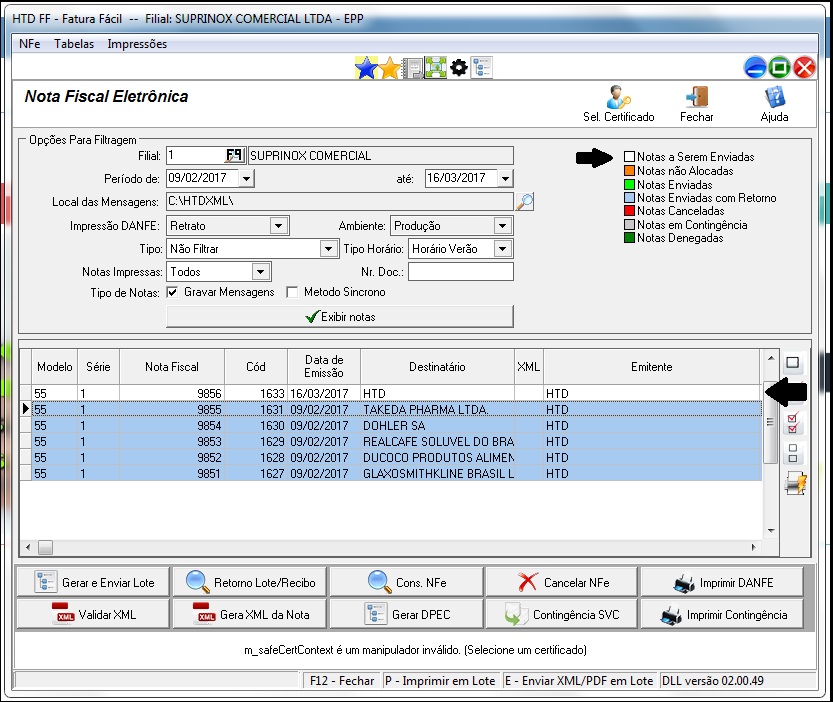
Acesso a tela de Nota Fiscal de Cancelamento
Para fazer o acesso a tela de "Cancelamento de nota fiscal" entre no menu Comercial > Faturamento > Notas Fiscais > Cancelamento de Nota Fiscal ou faça a busca pelo campo "Pesquisar tela" no canto superior esquerdo.
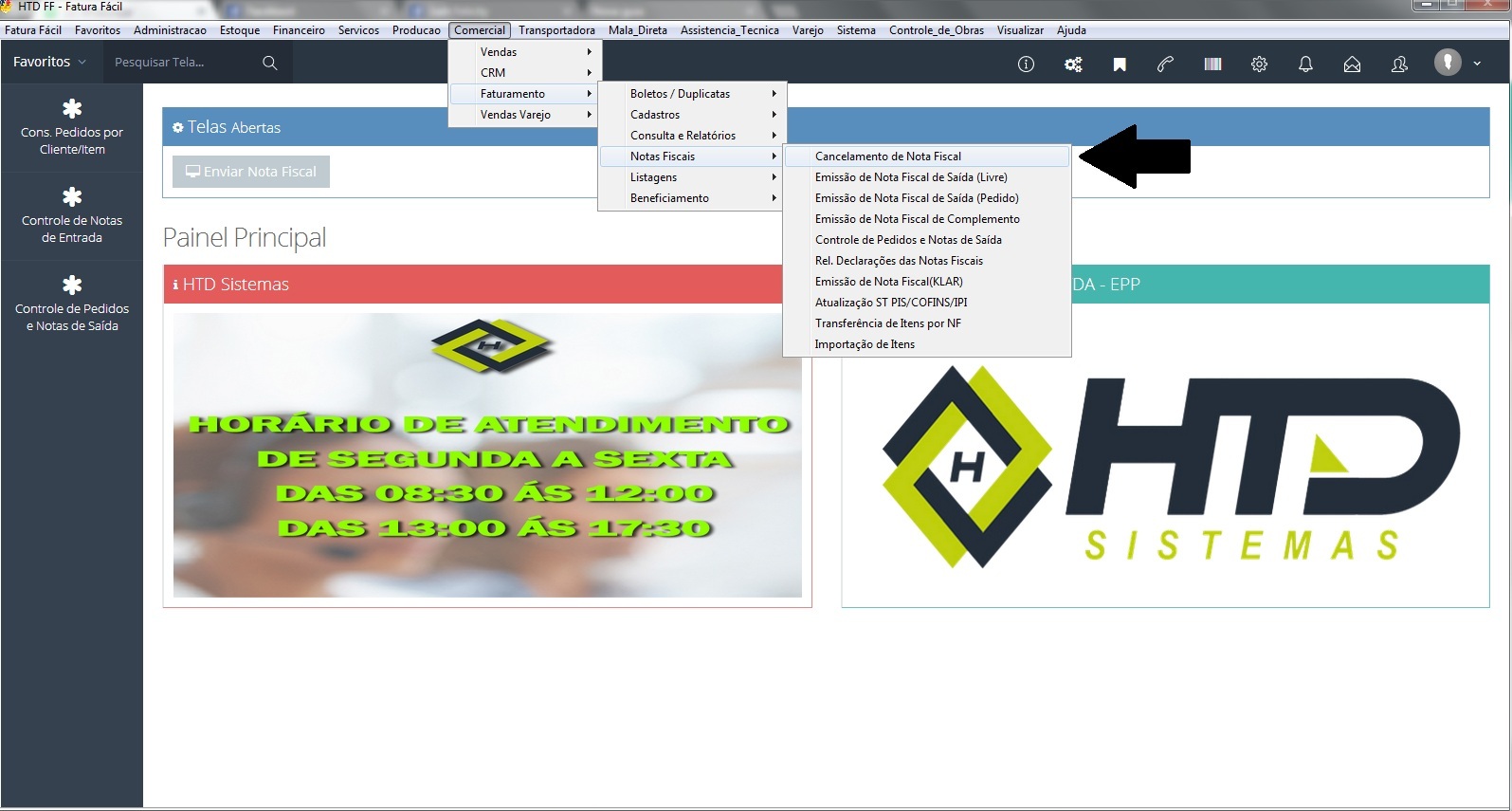
Pesquisando a nota a ser Cancelada
Será exibida a tela de "Cancelamento de Notas Fiscais de Saída" então faça a pesquisa da nota a ser cancelada clicando no botão "Pesquisar Nota".
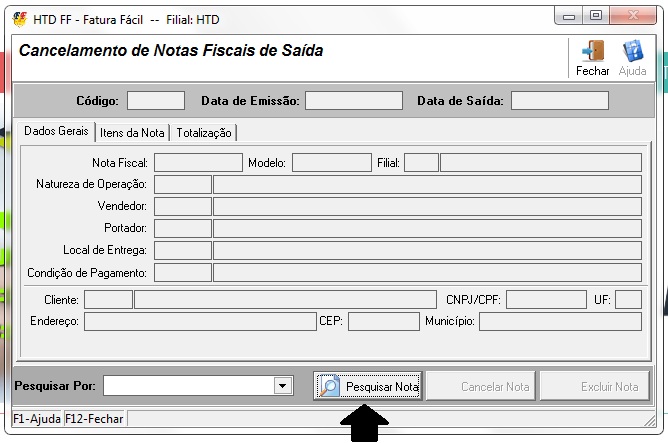
OBS: Para alterar o filtro, no "Opções de Filtro" clique no botão do campo para abrir o menu com as opções de filtros.
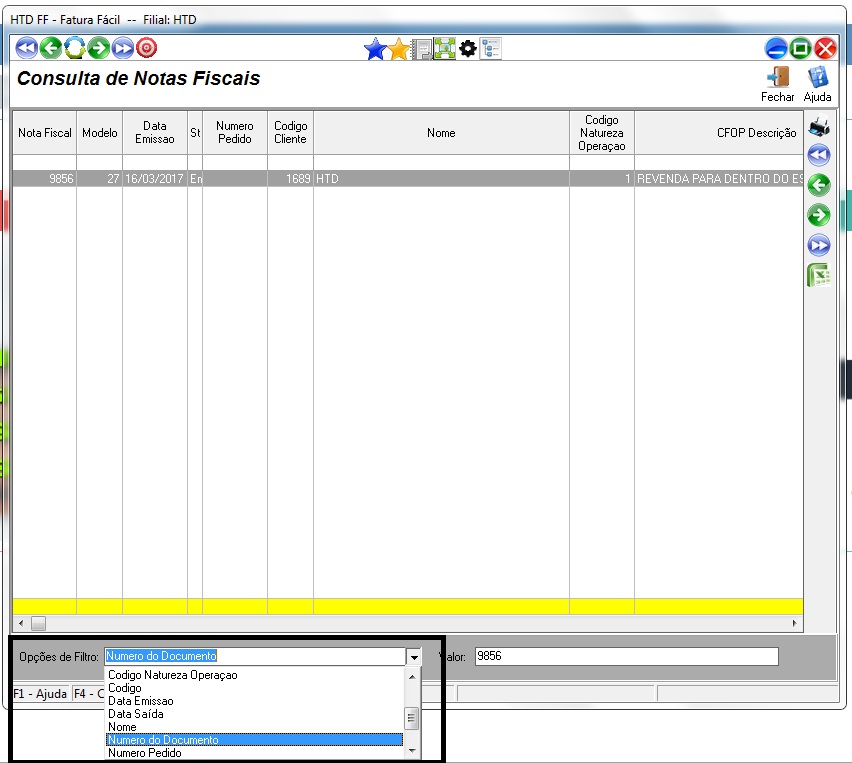
Faça a busca, utilizando o filtro mais adequado e tecle "Enter". Então será exibido os resultados de acordo com o filtro da busca, selecione a nota desejada e clique duas vezes no registro.
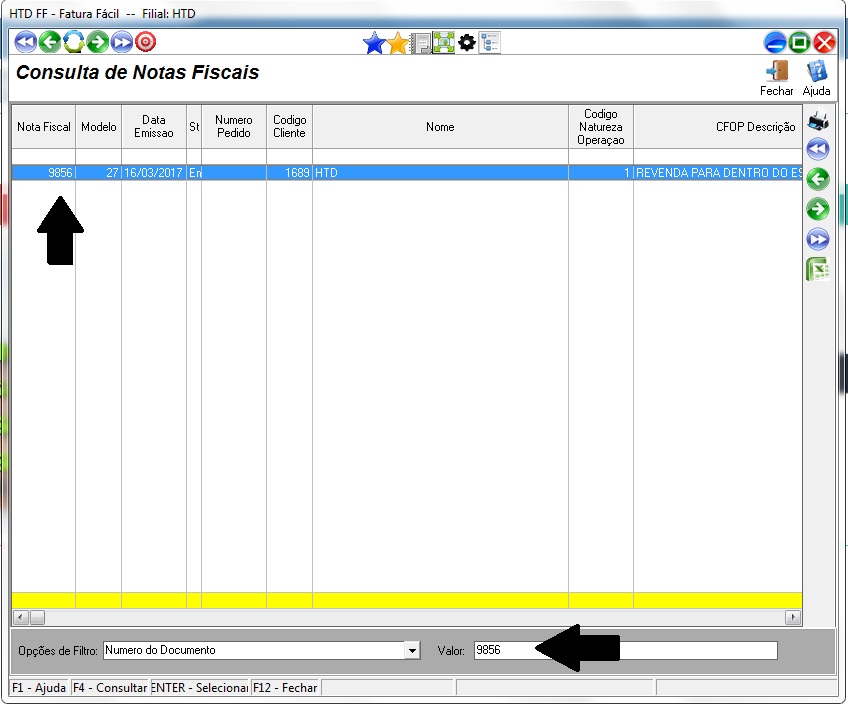
Então a tela de "Cancelamento de Notas Fiscais de Saída" será exibida novamente com as informações carregadas da nota selecionada, então clique no botão "Cancelar Nota para fazer o cancelamento desta nota.
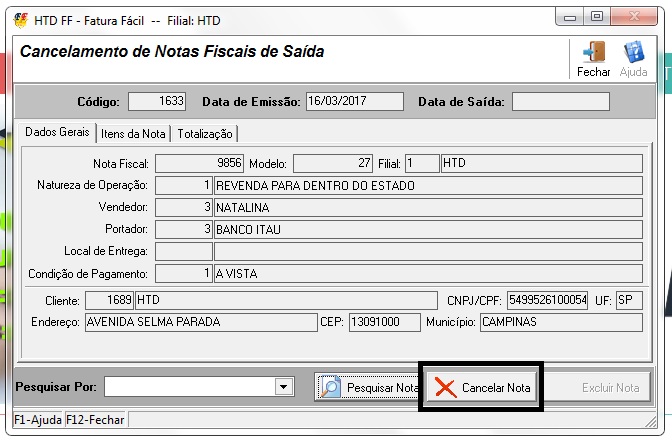
Será exibido uma mensagem para confirmar ou não o cancelamento da nota.
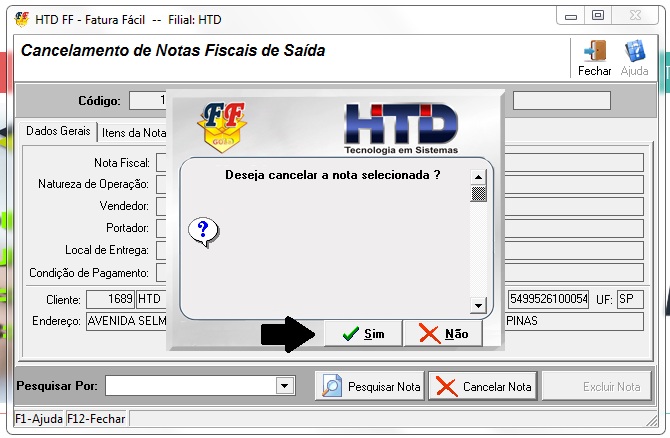
Clicando em Sim será confirmada a operação de cancelamento
OBS: Se a nota foi emitida por pedido (Tela : Emissão de Nota Fiscal de Saída (Pedido)) será exibido uma mensagem se você deseja cancelar o pedido, para utilizar novamente o pedido selecione a opção "Não", caso tenha necessidade do cancelamento do pedido então selecione "Sim"
Após o cancelamento da nota, será habilitado o botão de "Excluir Nota" ou será exibido a mensagem se deseja excluir a nota, selecionando a opção "Sim" será excluída a nota do sistema, caso seja selecionado a opção "Não" a nota será alterada para cancelada porém a numeração da nota não será reutilizada.
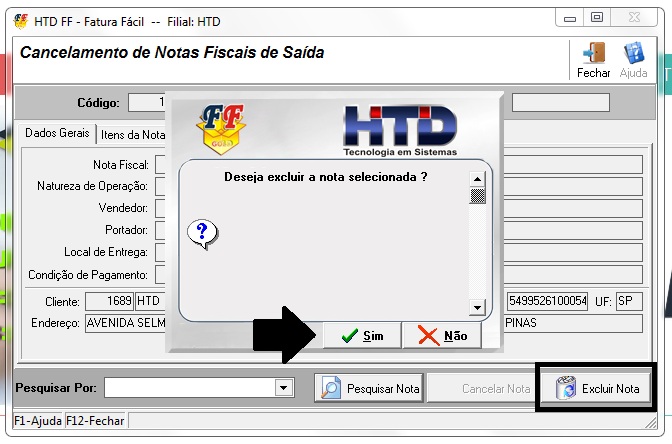
Ao excluir a nota fiscal o sistema irá exibir uma nova mensagem se deseja voltar a numeração para utiliza-la em outra nota.
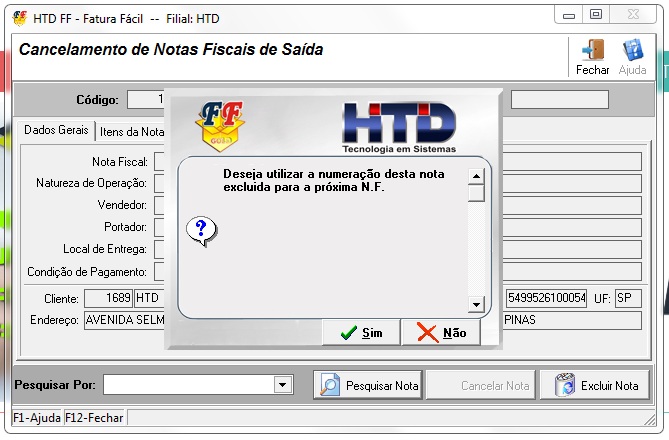
Selecionando a opção "Sim" o sistema irá utilizar a numeração da nota cancelada e excluída para a próxima nota a ser emitida, se for selecionado a opção "Não" o sistema dará continuidade na numeração pulando a numeração da nota cancelada.
Acessando a Tela de Cancelamento de Nota Fiscal
Para acessar a tela, entre no menu "Comercial > Faturamento > Cancelamento de Nota Fiscal" ou faça a busca pela campo "Pesquisar Tela" no canto superior direito do sistema.
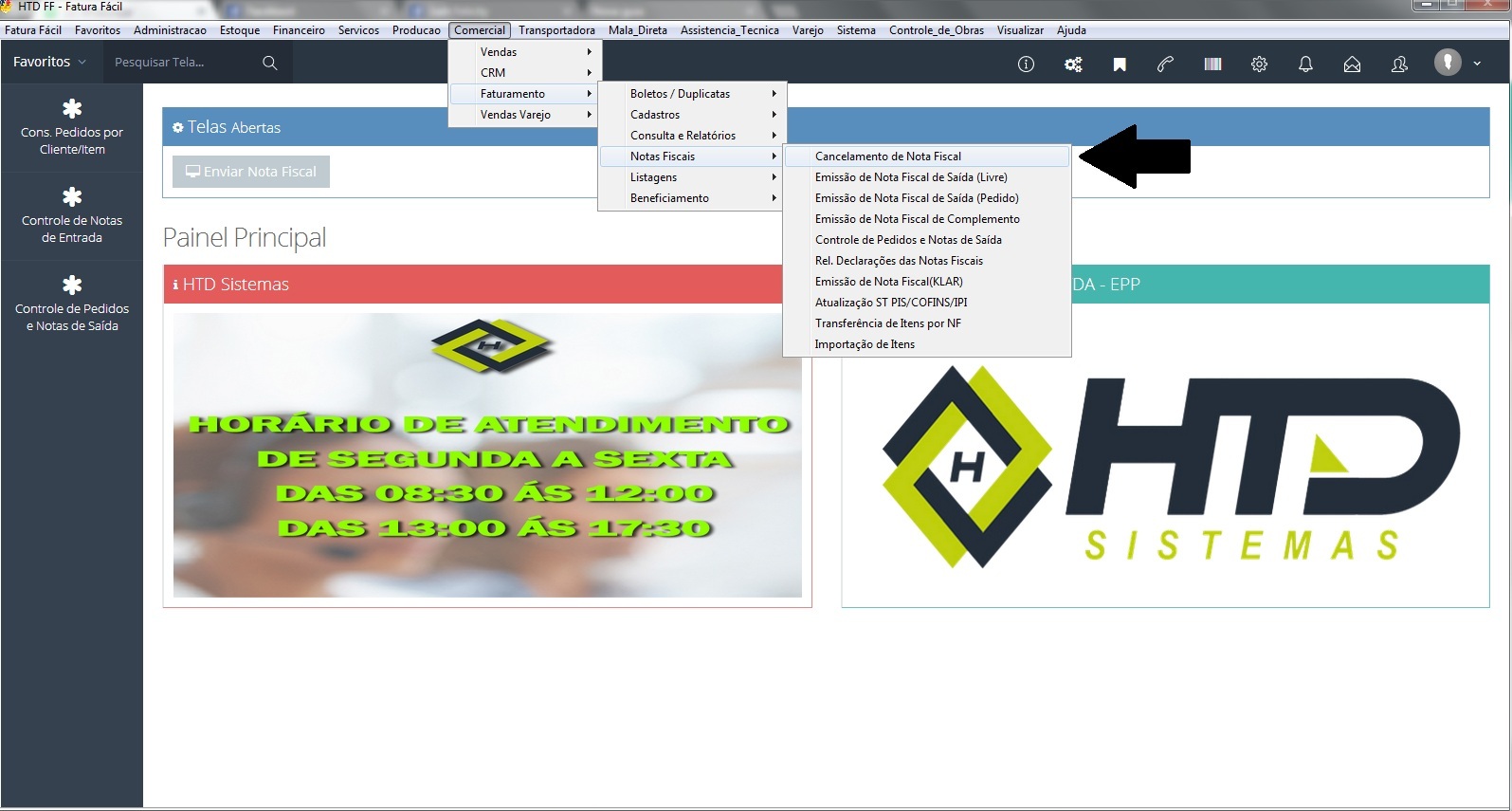
Cancelamento da Nota Fiscal
Consulta a nota a ser cancelada clicando no botão "Pesquisar Nota"